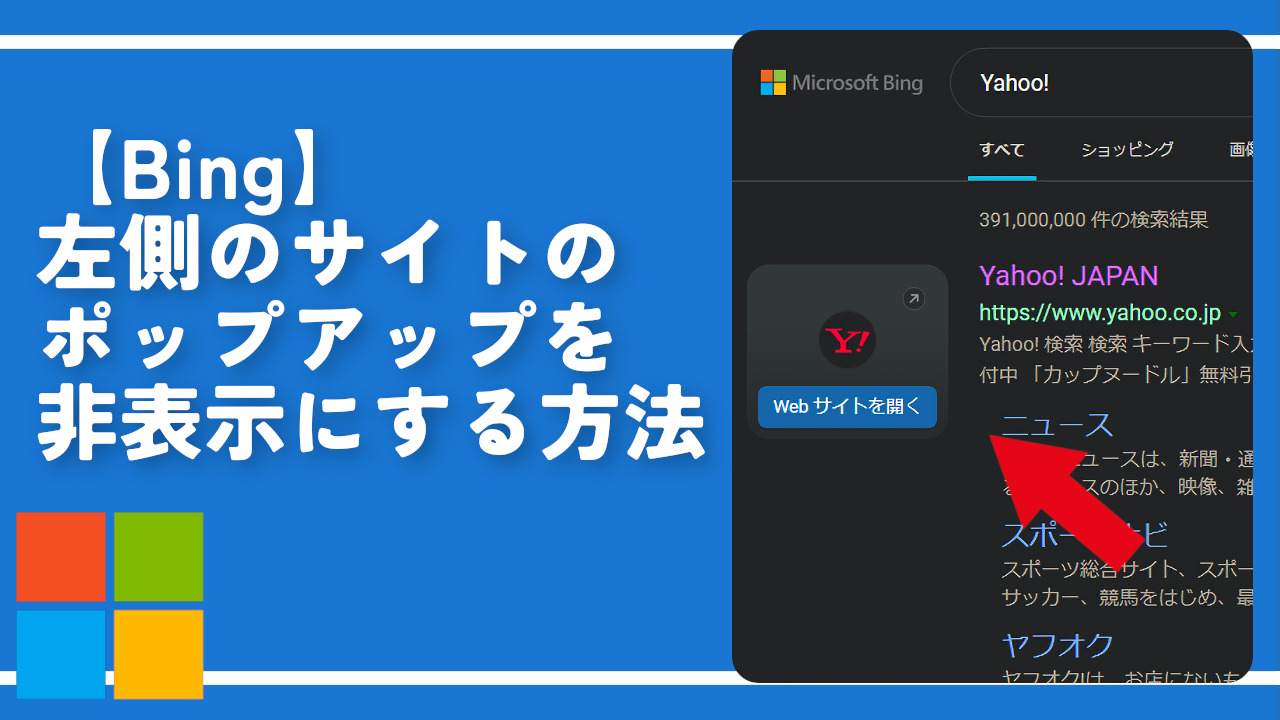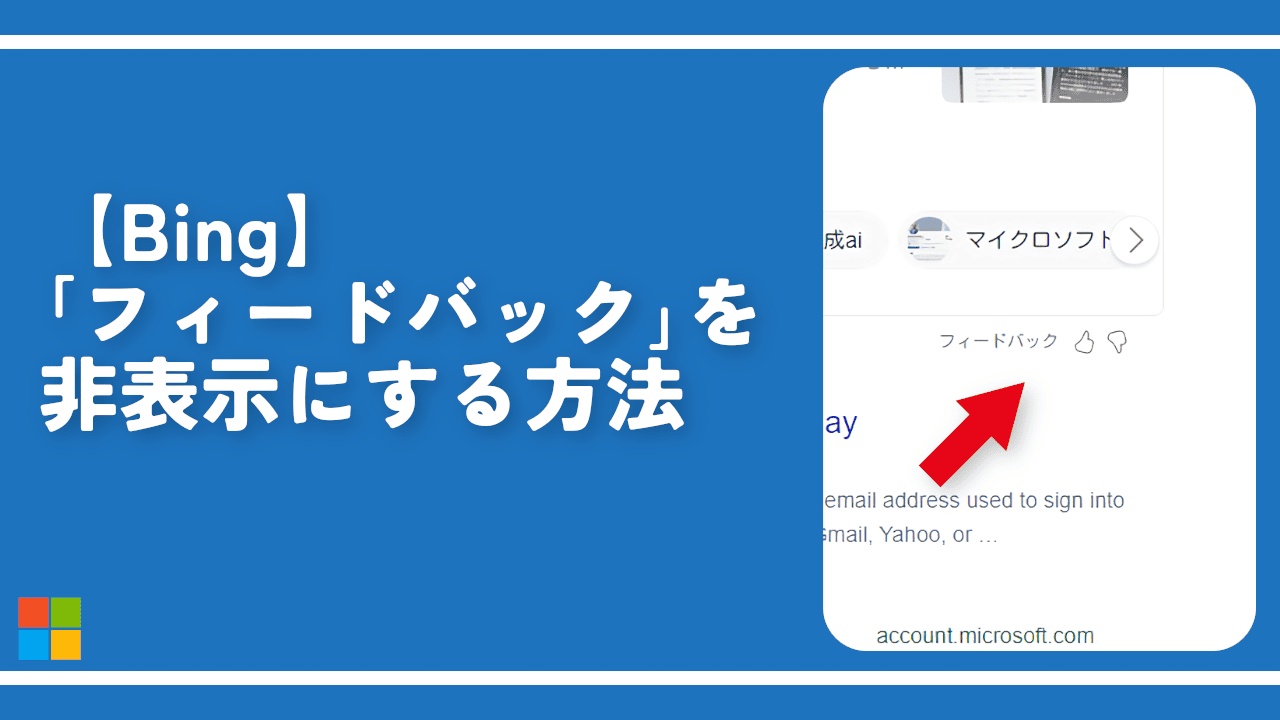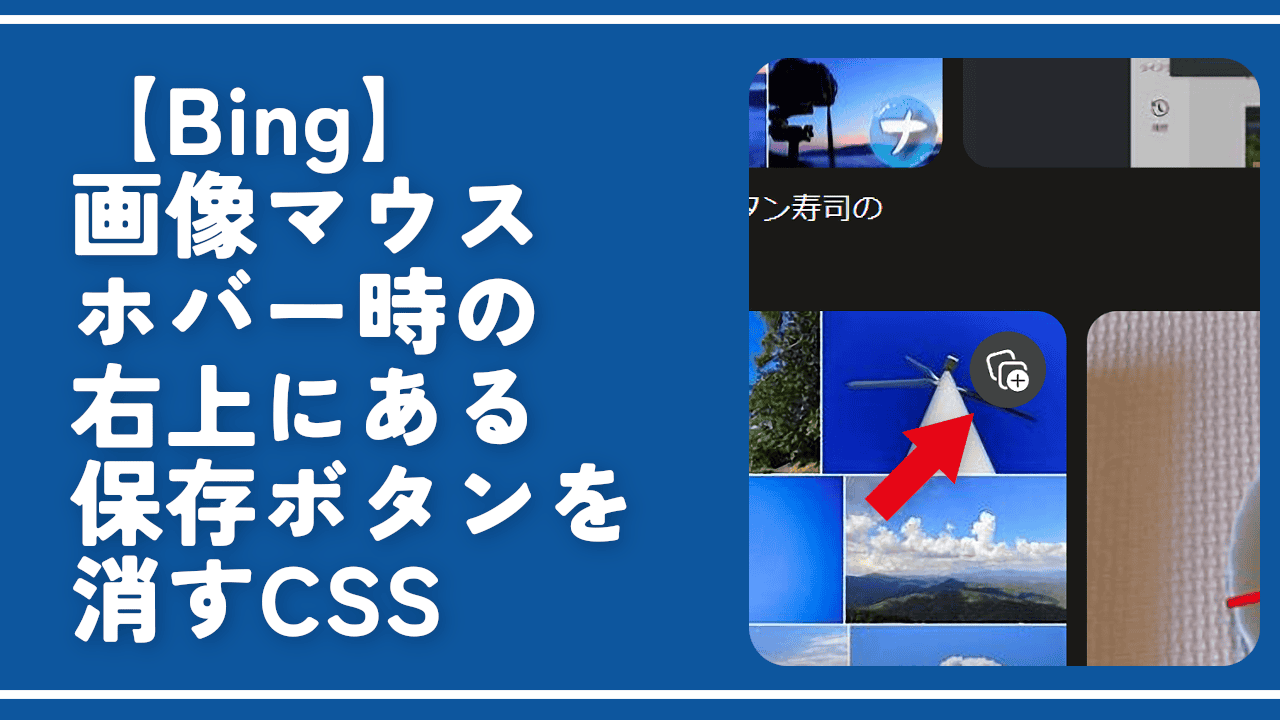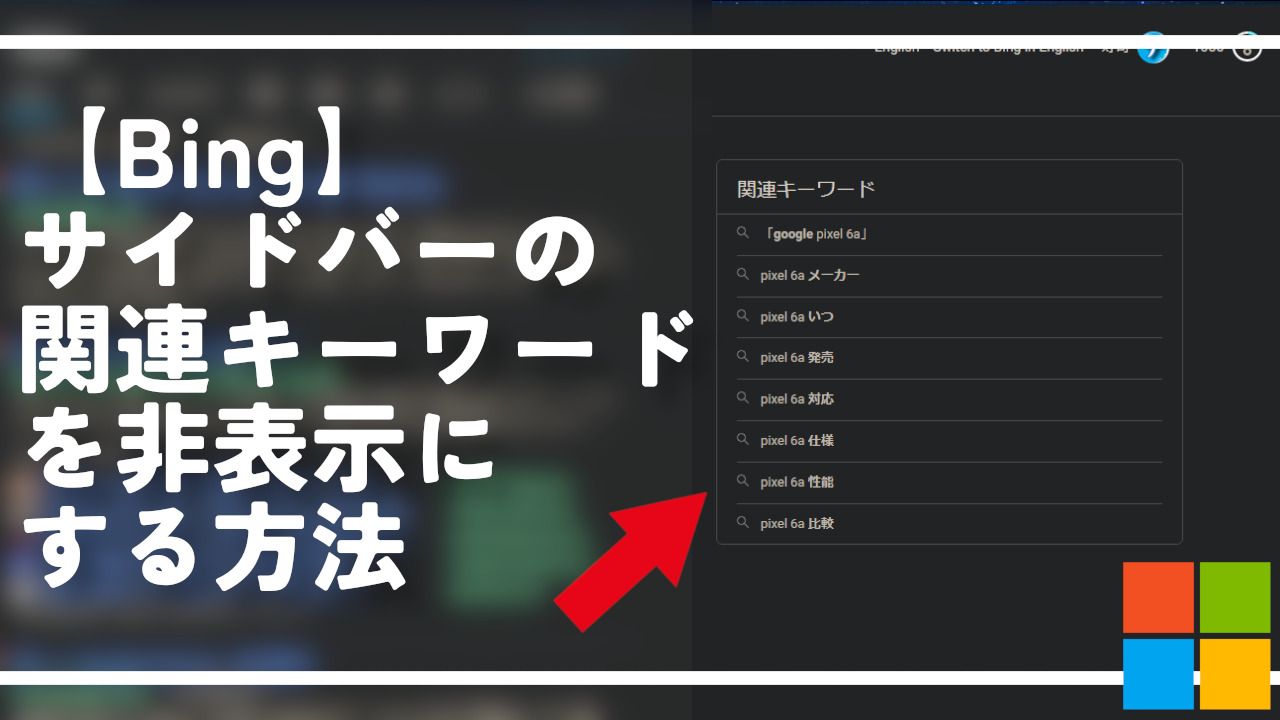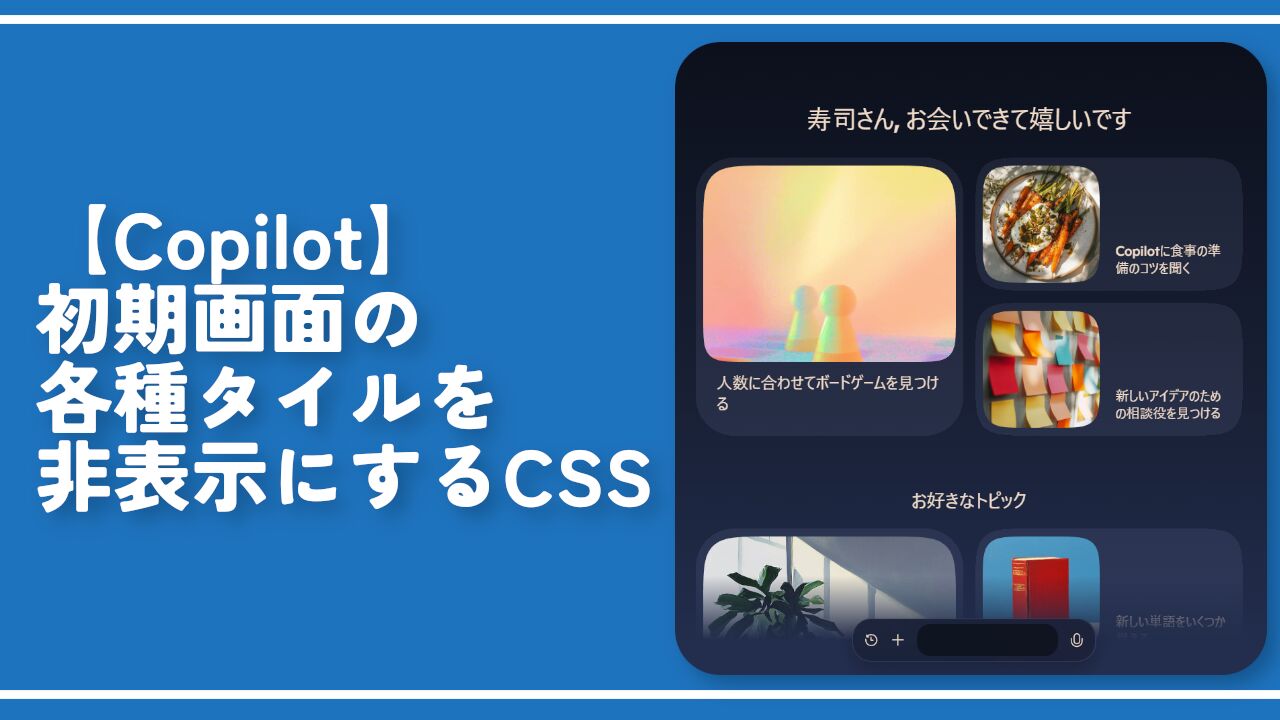【Bing】左側のサイトのポップアップを非表示にする方法

この記事では、PCウェブサイト版「Microsoft Bing」の検索結果の記事の左横に表示される「Webサイトを開く」というポップアップを非表示にする方法について書きます。
「Webサイトを開く」ウィジェットは「Microsoft Bing」の検索結果ページに表示される対応サイトの左側に表示されます。「Yahoo!」や「Microsoft」といった公式サイトで表示される印象でした。
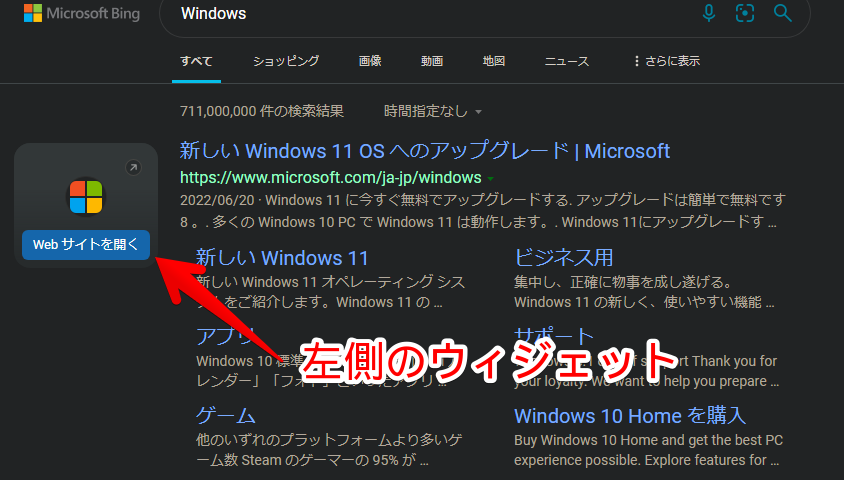
クリックするとそのサイトを開きます。
僕の場合サイトを開きたい時は普通に記事タイトルをクリックします。わざわざ左側に同じ機能を有するものを配置されても全く利用しません。使わなければいいだけなんですがごちゃごちゃして視界の邪魔なので消すことにしました。
標準の設定では消せないのでウェブサイトのデザインを変えられるCSSを利用します。いつでもオンオフできます。自身の環境上で他人には影響しません。
本記事は拡張機能を導入できるPCブラウザ向けです。スマホやタブレットのアプリ版ではできません。
拡張機能を利用できるブラウザアプリ(例:Kiwi Browserは2025年1月で開発終了なのでMicrosoft Edge CanaryやFirefox)などをインストールして、ブラウザ版から利用する場合はもしかしたら使えるかもしれません。
前提
「Stylebot」や「Stylus」などのCSSを適用できる拡張機能を既に導入している前提です。
記事横のポップアップウィジェットを非表示にするCSS
スタイルシートを開く
「Microsoft Bing」にアクセスします。右上にある「Stylebot」拡張機能アイコンを左クリック→「Stylebotを開く」をクリックします。

右側に白紙のサイドバーが表示されます。
もし初めて「Stylebot」を起動した場合は「ベーシック」という画面が表示されます。下部にある「コード」をクリックすると白紙のスタイルシート画面を開けます。
CSSを書き込む
以下のコードを書き込みます。
/*【Bing】記事左側の「Webサイトを開く」ウィジェット非表示*/
div#textDeeplinksWidgetContainer {
display: none !important;
}
/*【Bing】記事左側の検索メニュー非表示(2025年01月20日修正)*/
div#lgWptNavContainer {
display: none !important;
}本記事のCSSは僕が適当に作成したコードです。皆さんの環境によっては使えなかったり、サイト側の仕様変更でいつの間にか使えなくなる可能性もあります。
もし書き込んでも反映されない場合、問い合わせより教えていただければ幸いです。初心者の僕ができる範囲で修正したいと思います。
下記のようになればOKです。右上の「×」でスタイルシートを閉じます。
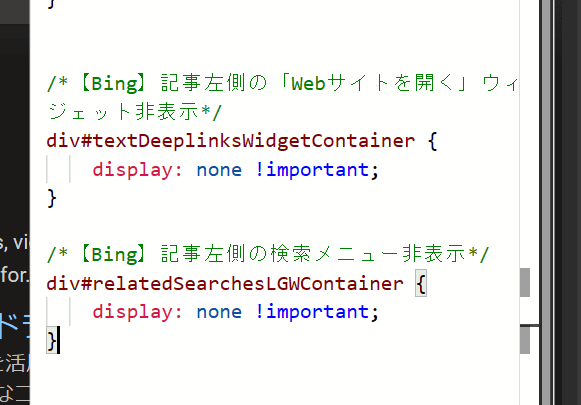
再度拡張機能ボタンを押して、登録したサイト(例:www.bing.com)がオンになっていることを確認します。オンになっている間は有効になっているということです。
消えたか確認する
「Windows」や「Yahoo!」などでBing検索します。導入前は公式サイトの横に表示されていましたが、導入後は綺麗になくなっています。
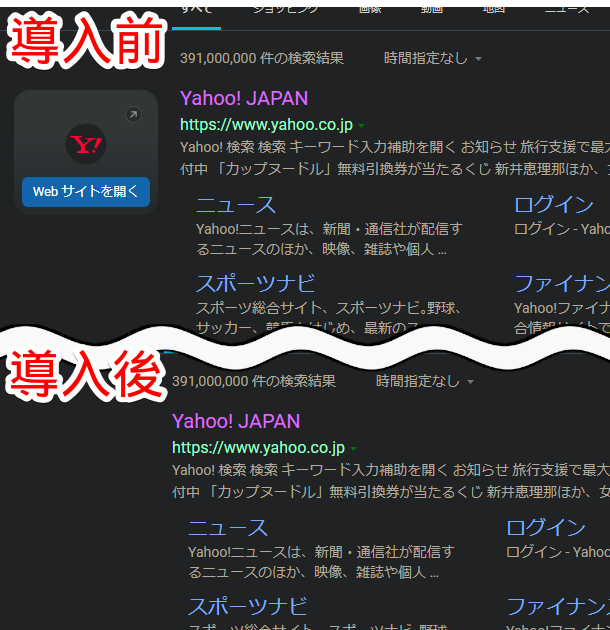
僕の環境だとページを下のほうにスクロールすると左端にいくつかの検索候補が表示されました。「【Bing】記事左側の検索メニュー非表示」CSSを書き込むことで非表示にします。
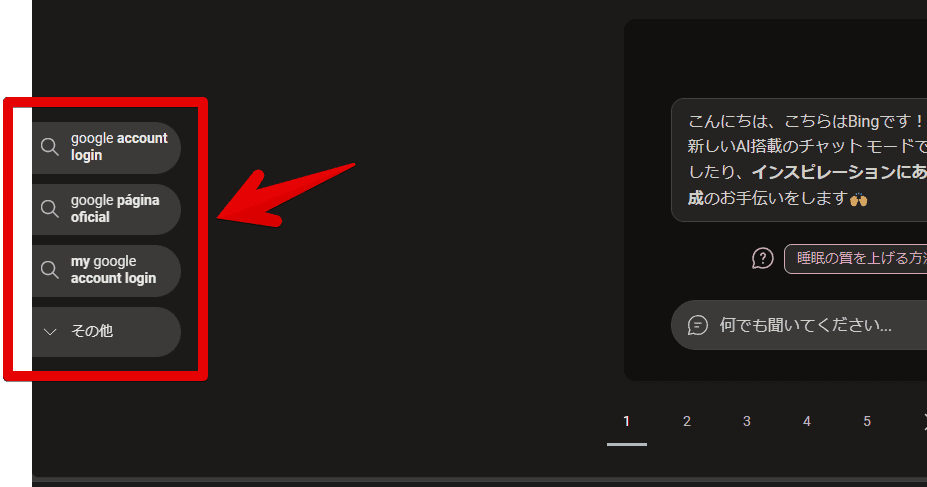
一時的に無効化したい場合は、「Stylebot」拡張機能アイコンを左クリック→「www.bing.com」をオフにします。完全に使わなくなった場合は書き込んだコードを削除します。
【おすすめ】まとめて検索結果の不要項目を消すCSS記事
「Microsoft Bing」の不要な部分をまとめて全削除するCSS記事も公開しています。ちまちま各記事を見て実行するよりも一気に非表示にしたい方、参考にしてみてください。
感想
以上、PCウェブサイト版「Microsoft Bing」の検索結果に表示される「Webサイトを開く」というポップアップウィジェットを非表示にする方法でした。
中央ではなく左右のサイドバー(余白)を活用する試みはすごいなぁと感心です。確かに検索結果の左右ってめちゃくちゃ余白がありますよね。
本記事で利用したアイコン:Microsoft – ファイルとフォルダ アイコン